win10电脑一打印就蓝屏怎么回事 win10使用打印机蓝屏的解决方法
时间:2021-04-01作者:fang
使用win10旗舰版电脑工作或学习时,我们经常会用到打印机这一设备,但是近日有网友在操作时,却碰到了win10电脑一打印就蓝屏的情况,这是怎么一回事呢?我们又该如何处理呢?针对这一问题,今天小编给大家整理分享的就是关于win10使用打印机蓝屏的解决方法。
解决方法如下:
1、首先右击左下角开始,然后点击“控制面板”,进入之后点击所有控制面板项并选择“设备和打印机”。
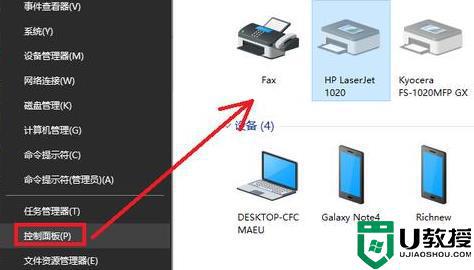
2、然后点击驱动程序选项栏。
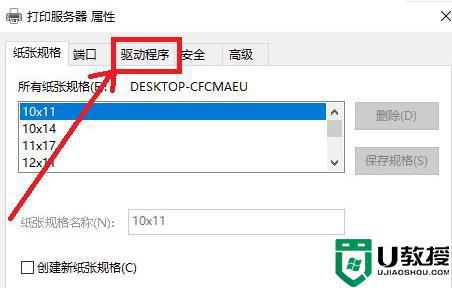
3、找到打印有问题的机器型号驱动,将其删除,选择“删除驱动程序和驱动程序包”。
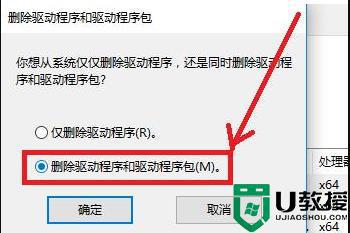
4、最后重启一下电脑就好了。
5、不过大多数这样的情况都是由于系统安装不当导致的兼容性不行,可以尝试重新安装系统。
关于win10使用打印机蓝屏的解决方法就为大家分享到这里啦,遇到相同情况的可以参考上面的方法来处理哦。

